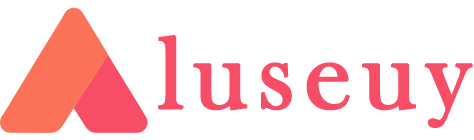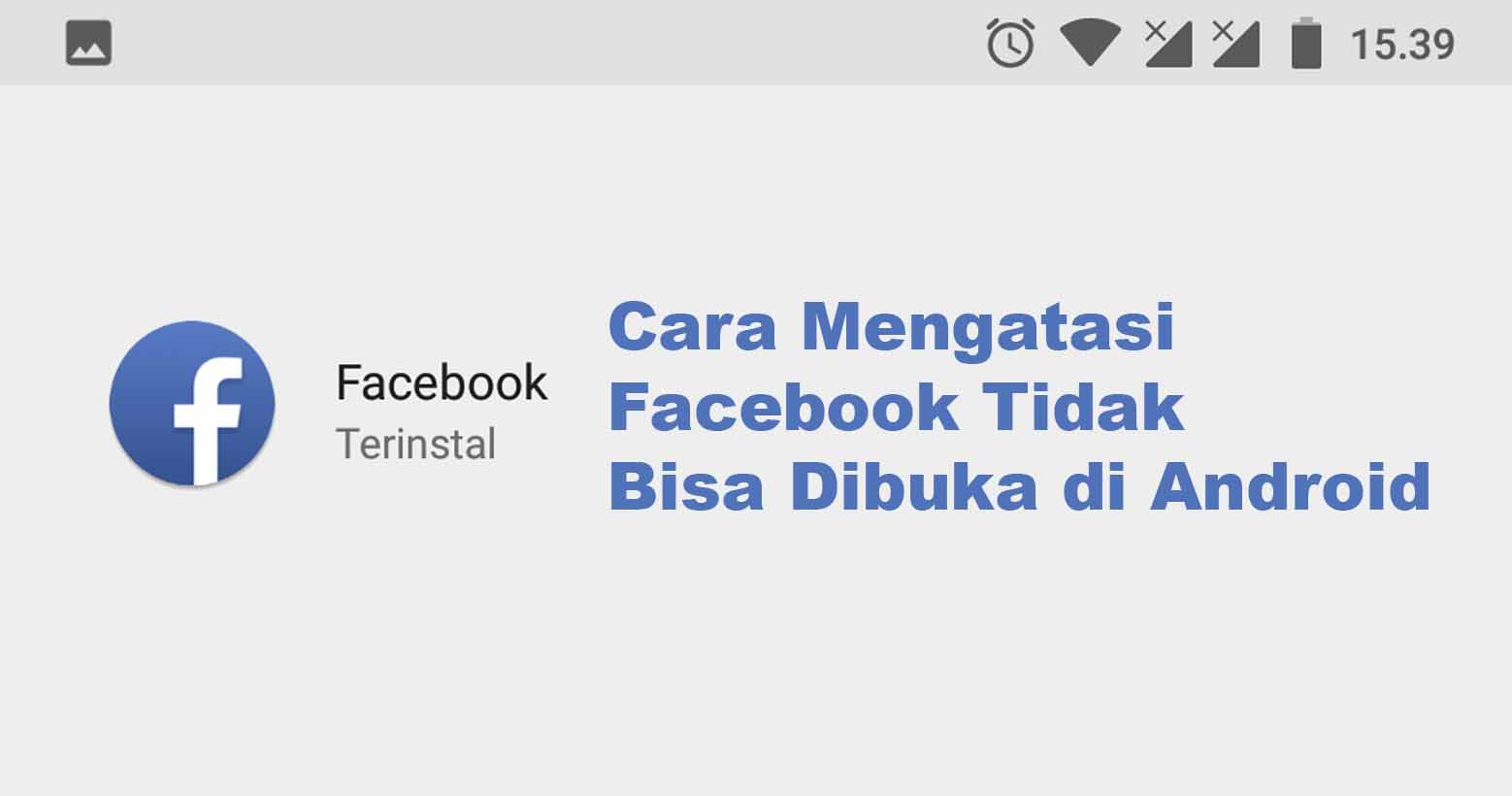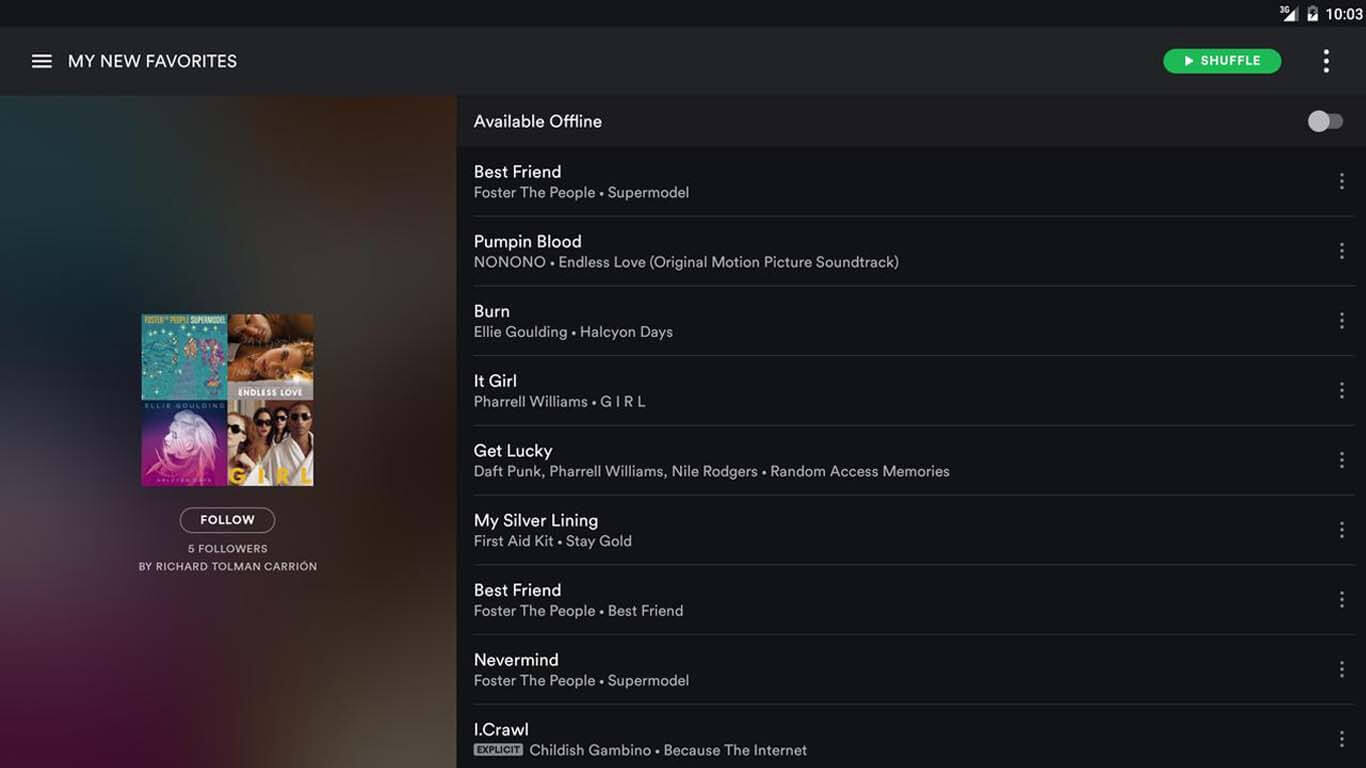Facebook kini menjadi jejaring sosial yang paling banyak digunakan penduduk dunia, dengan banyak fitur yang mendukung penggunannya dalam melakukan aktivitas sosial di dunia maya.
Namun dengan perkembangan jaman, kini banyak pengguna yang mengakses Facebook melalui aplikas. Tidak seperti awal munculnya Facebook, banyak pengguna mengaksesnya menggunakan browser, baik pada pengguna ponsel maupun PC.
Facebook sendiri memiliki beberapa aplikasi Facebook Android, seperti Facebook, Facebook Lite, Messenger, Messenger Lite dan beberapa aplikasi lainnya sebagai pendukung menggunakan media sosial Facebook.
Namun banyak pengguna aplikasi Facebook yang mengeluhkan beberapa kendala, seperti sering error, macet, dan tidak bisa dibuka. Termasuk yang membaca artikel ini juga mungkin mengalami hal yang serupa bukan ?
Lalu apa penyebab Facebook tidak bisa dibuka ? Biasanya ketika mengalami error, aplikasi Facebook akan memberikan notifikasi bertuliskan “Sayangnya Facebook Lite Telah Berhenti” atau “Unfortunately Facebook Has Stopped”. Munculnya pesan tersebut menandakan aplikasi Facebook tiba-tiba, hampir semua merek smartphone Android mengalami hal serupa seperti Samsung Galaxy, Xiomi, Oppo, Lenovo, Asus Zenfone,Sony Experia, HTC, LG, Motorola, Vivo, Advan, Smartfreen Andromax dan lainnya.
Cara Mengatasi Facebook Tidak Bisa Dibuka
Umumnya yang jadi penyebab aplikasi Facebook error karena penumpukan file sampah berupa cache atau karena memori RAM yang penuh. Umumnya terjadi pada smartphone yang memiliki spesifikasi rendah. Tidak hanya itu, aplikasi lainnya seperti Instagram, Whatsapp, Skype, Line dan lainnya, akan mengalami hal serupa. Untuk mengatasi Anda bisa mengikuti langkah-langkah berikut.
1. Hapus Cache Aplikasi Facebook
Cara pertama yang bisa Anda lakukan untuk mengatasi aplikasi Facebook yang bermasalah adalah dengan melakukan Hapus Cache Aplikasi. Tujuannya untuk melonggarkan kembali penyimpanan internal.
Cache sebetulnya sangat berguna untuk meningkatkan kinerja aplikasi, namun jika cache tersimpan dalam jumlah besar, maka akan memakan banyak ruang penyimpanan internal ponsel, yang bisa berakibat kinerja ponsel terganggu dan tidak bisa menjalankan aplikasi secara maksimal.
Untuk membersihkan dan menghapus cache pada aplikasi Facebook bisa mengikuti langkah-langkah berikut.
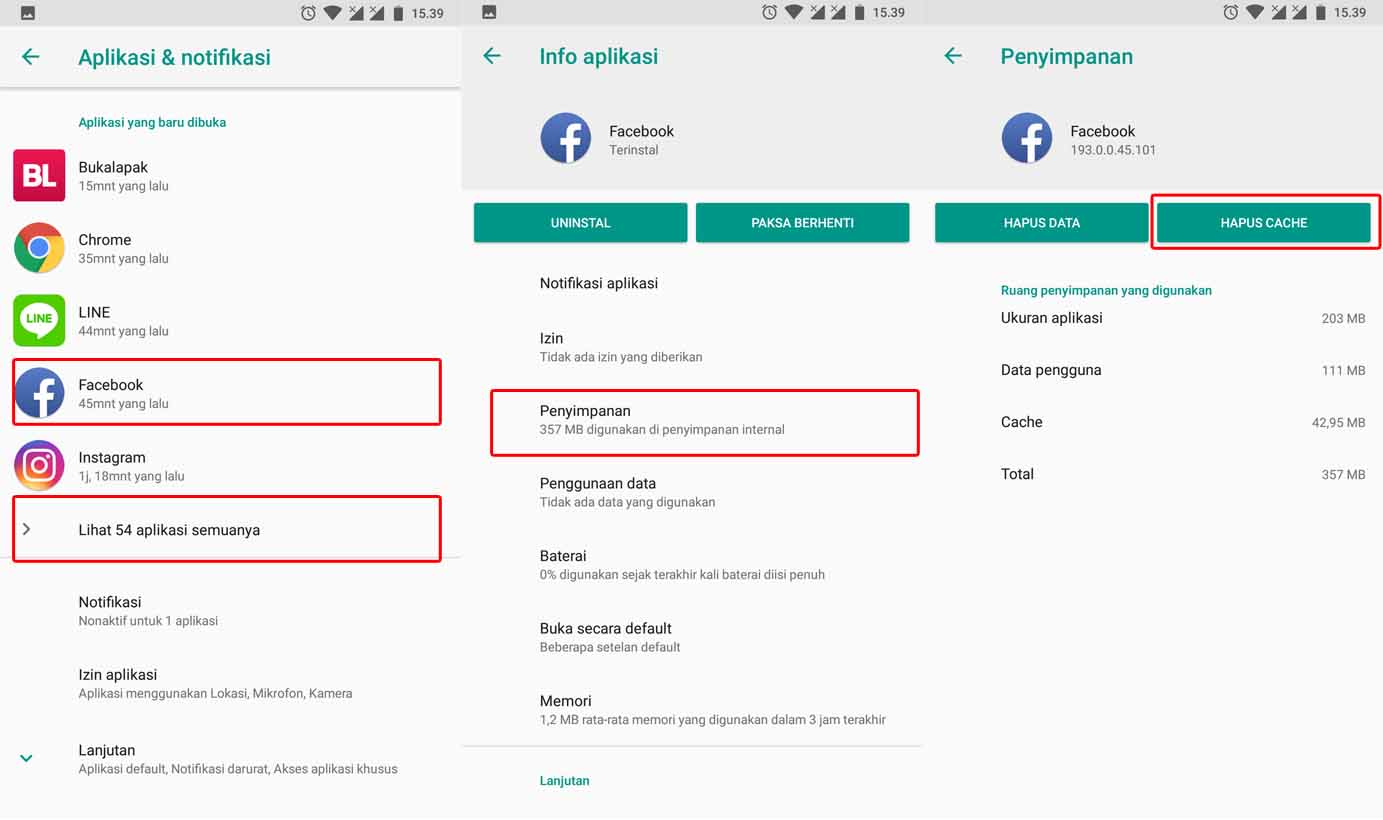
- Masuk ke Setelan dan pilih menu Aplikasi & notifikasi,
- Selanjutnya pilih Lihat … aplikasi semuanya, cari aplikasi Facebook.
- Kemudian pilih menu Penyimpanan, disini Anda akan menemukan tombol HAPUS CACHE.
- Selanjutnya tinggal klik tombol Hapus Cache, dan semua file cache pada aplikasi Facebook akan terhapus.
Keterangan : Cara diatas dipraktikan pada ponsel pintar dengan operasi sistem Android 8.1.0 Oreo. Jadi mungkin akan ada sedikit perbedaan nama dan letak pengaturan pada Android versi lain.
2. Paksa Berhenti dan Hapus Data Aplikasi Facebook
Jika cara pertama tidak berhasil, dan aplikasi Facebook pada smartphone Anda tetap tidak bisa dibukan dan error, maka Anda bisa menggunakan cara kedua, yaitu dengan Paksa Berhenti dan Hapus Data aplikasi Facebook.
Dengan menghapus data aplikasi Facebook, maka data login, basis data, cache, history, setelan dan beberapa dokumen lainnya akan terhapus. Aplikasi akan kembali seperti pertama kali Anda pasang dari Google Play Store.
Untuk melakukan Paksa Berhenti dan Hapus Data aplikasi Facebook, caranya hampir sama dengan cara menghapus cache, namun untuk lebih jelasnya bisa mengikuti langkah-langkah berikut.
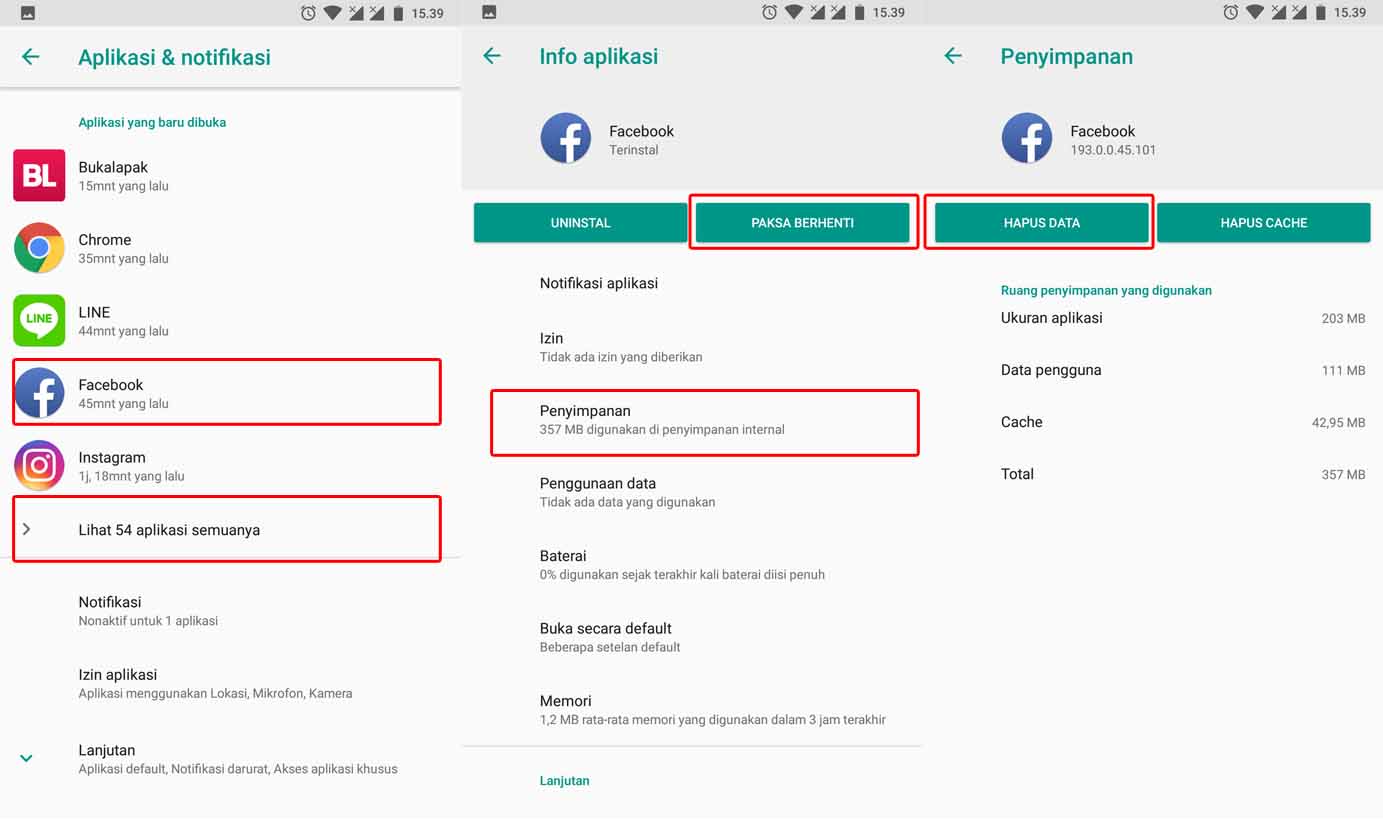
- Masuk ke Setelan dan pilih menu Aplikasi & notifikasi,
- Selanjutnya pilih Lihat … aplikasi semuanya, cari aplikasi Facebook.
- Kemudian klik tombol PAKSA BERHENTI untuk menghentikan aplikasi Facebook secara paksa.
- Untuk Hapus Data aplikasi, masuk ke menu Penyimpanan, disini Anda akan menjumpai tombol HAPUS DATA.
- Selanjutnya tinggal klik kedua tombol tersebut.
Keterangan : Cara diatas dipraktikan pada ponsel pintar dengan operasi sistem Android 8.1.0 Oreo. Jadi mungkin akan ada sedikit perbedaan nama dan letak pengaturan pada Android versi lain.
3. Lakukan Update Untuk Pembaharuan Aplikasi Facebook
Cara ketiga yang bisa Anda lakukan untuk mengatasi ‘tidak bisa masuk Facebook di HP Android’ adalah melakukan pembaharuan pada aplikasi. Umumnya memang sering terjadi, ketika Anda menggunakan aplikasi versi kadaluarsa, maka beberapa fitur tidak muncul dan menimbulkan error pada aplikasi.
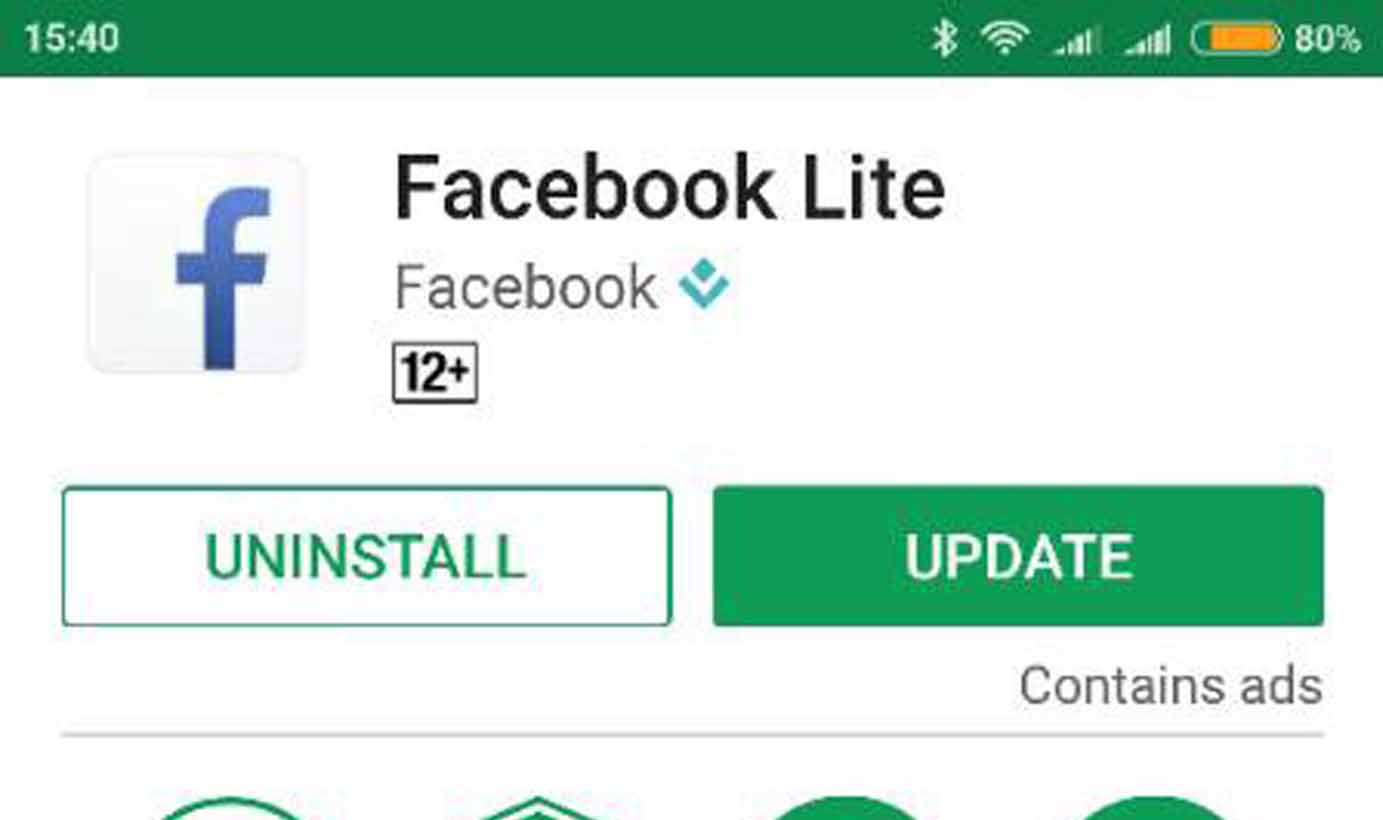
Untuk melakukannya cukup mudah, Anda tinggal buka dan jalankan aplikasi Google Play Store, cari dan buka aplikasi Facebook, nanti Anda akan menjumpai tombol Update, klik tombol tersebut dan tunggu beberapa saat sampai proses pembaharuan selesai.
4. Instal Ulang Aplikasi Facebook
Jika ketgia cara diatas belum berhasil, maka cara terakhir yang bisa Anda lakukan adalah dengan melakukan pencopotan aplikasi dan menginstal kembali aplikasi Facebook. Setelah melakukan pencopotan aplikasi, disarankan restart terlebih dahulu ponsel Android Anda, selanjutya bisa kembali memasang aplikasi Facebook.
Untuk mencopot atau melakukan uninstal aplikasi Facebook hampir sama dengan cara Hapus Cache, Paksa Berhenti, dan Hapus Data. Namun untuk jelasnya Anda bisa mengikuti langkah-langkah berikut.
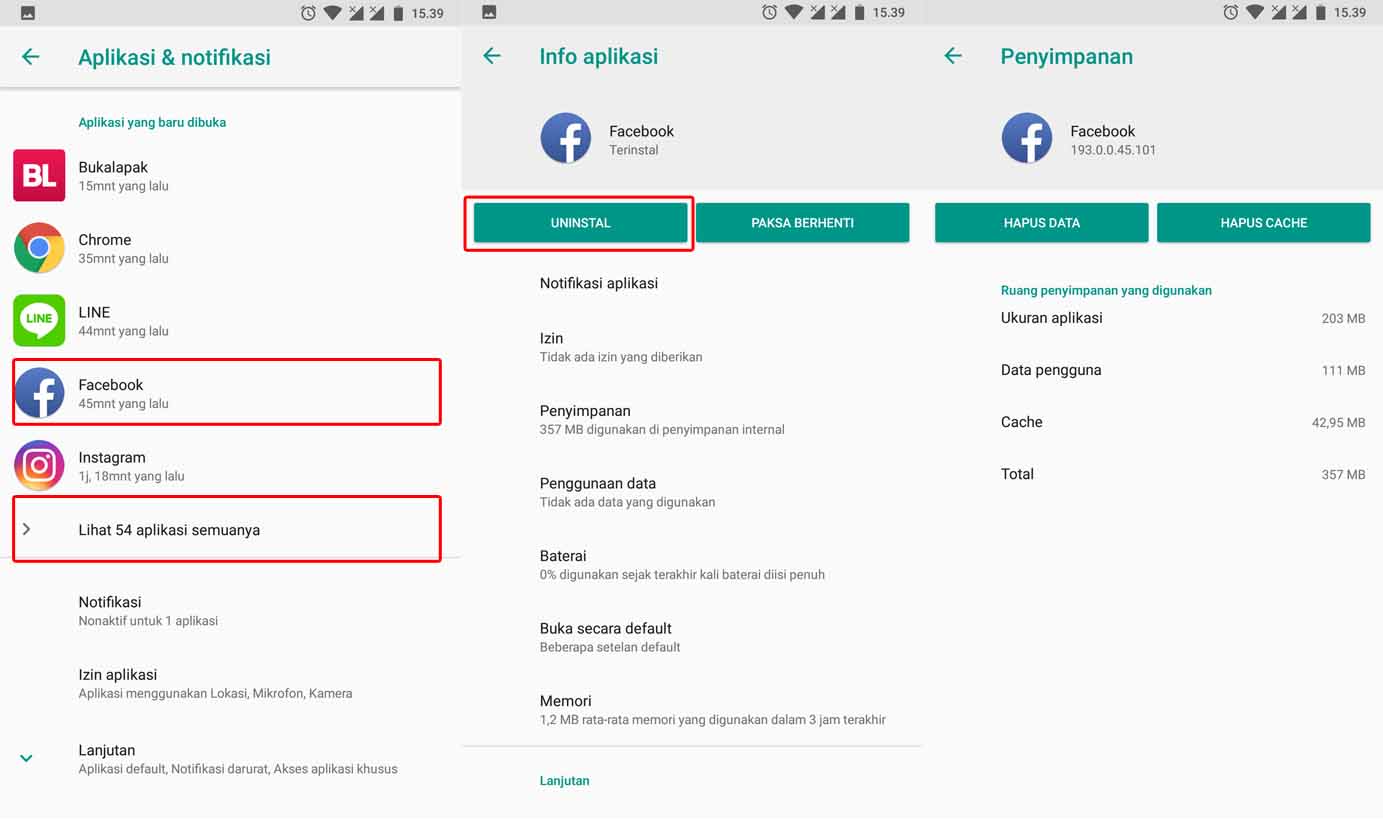
- Masuk ke Setelan dan pilih menu Aplikasi & notifikasi,
- Selanjutnya pilih Lihat … aplikasi semuanya, cari aplikasi Facebook.
- Kemudian klik tombol UNINSTAL untuk menghapus aplikasi.
Keterangan : Cara diatas dipraktikan pada ponsel pintar dengan operasi sistem Android 8.1.0 Oreo. Jadi mungkin akan ada sedikit perbedaan nama dan letak pengaturan pada Android versi lain.
Saran agar aplikasi Facebook tidak error lagi dikemudian hari, ada baiknya Anda menginsal aplikasi pembersih file sampah seperti CCleaner, CM Security, Go Speed, Clean Master, 1 Tap Cleaner, dan aplikasi sejenis lainnya. Aplikasi seperti ini membantu Anda mengelola dan meningkatkan kinerja smartphone.
Bagaimana ?
Caranya cukup mudah bukan ? Jika ada pertanyaan atau memiliki cara yang lebih efektif dalam mengatasi masalah serupa, bisa disampaikan melalui komentar dibawah ini.